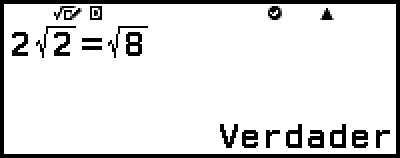Resum de la funció Verificar
Verificar determina l’autenticitat de l’entrada d’una equació o inequació.
Verificar està disponible amb les següents aplicacions de calculadora.
Calcular, Taula
Nota
L’objectiu i el procediment requerit per a una operació Verificar depenen de l’aplicació de calculadora on s’estigui utilitzant. Per a més informació, vegeu les següents seccions.
Com fer servir la funció Verificar amb l’aplicació Calcular
Com fer servir la funció Verificar amb l’aplicació Taula
Com activar i desactivar la funció Verificar
Per fer servir la funció Verificar, primer heu d’activar-la seleccionant [Verificar ON] en el menú TOOLS de l’aplicació de calculadora.
Important!
Si activeu i desactiveu Verificar en l’aplicació Calcular, s’esborrarà tot l’historial de càlculs.
Mentre Verificar estigui activada, es pot fer servir una aplicació de calculadora només per a operacions Verificar. No es pot fer servir per a càlculs normals. Desactiveu Verificar quan no la feu servir.
Nota
Normalment, Verificar es desactiva després d’inicialitzar una aplicació de calculadora. Tanmateix, si torneu a la pantalla HOME des d’una aplicació de calculadora després d’activar Verificar i torneu a inicialitzar la mateixa aplicació de calculadora abans d’inicialitzar una altra aplicació de calculadora, Verificar continuarà activada.
Activar la funció Verificar
1. Premeu 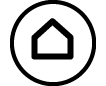 , seleccioneu la icona de l’aplicació de calculadora que voleu inicialitzar i premeu
, seleccioneu la icona de l’aplicació de calculadora que voleu inicialitzar i premeu  .
.
Seleccioneu una aplicació de calculadora que pugui fer servir Verificar.
2. Premeu 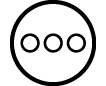 perquè es mostri el menú TOOLS.
perquè es mostri el menú TOOLS.
Depenent de la pantalla que mostri l’aplicació de calculadora, és possible que el menú no aparegui en prémer 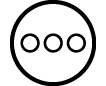 .
.
3. Seleccioneu [Verificar ON] i premeu  .
.
Això us retorna a la pantalla que es mostrava abans que preméssiu 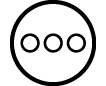 . A la part superior de la pantalla apareix un indicador
. A la part superior de la pantalla apareix un indicador 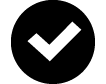 per indicar que s’ha activat Verificar.
per indicar que s’ha activat Verificar.
Desactivar la funció Verificar
1. Premeu 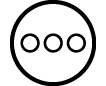 perquè es mostri el menú TOOLS.
perquè es mostri el menú TOOLS.
2. Seleccioneu [Verificar OFF] i premeu  .
.
Això us retorna a la pantalla que es mostrava abans que preméssiu 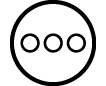 i l’indicador
i l’indicador 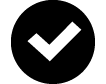 desapareix de la part superior de la pantalla.
desapareix de la part superior de la pantalla.
Nota
Verificar es desactiva sempre que realitzeu qualsevol de les operacions següents.
- Prémer 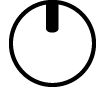 .
.
- Prémer 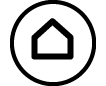 (o
(o 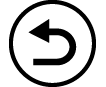 ) per tornar a la pantalla HOME des de l’aplicació de calculadora actual i després inicialitzar una altra aplicació de calculadora
) per tornar a la pantalla HOME des de l’aplicació de calculadora actual i després inicialitzar una altra aplicació de calculadora
- Executar 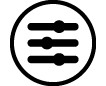 – [Reiniciar] > [Config i Dades] o
– [Reiniciar] > [Config i Dades] o 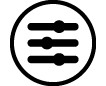 – [Reiniciar] > [Iniciar tot]
– [Reiniciar] > [Iniciar tot]